iPhone/iPad पर Instagram Threads वीडियो, फ़ोटो डाउनलोड करने का तरीका
आईफोन पर थ्रेड्स वीडियो, इमेज कैसे डाउनलोड करें? क्या आप अपने आईफोन, आईपैड पर थ्रेड्स पर छवियों, वीडियो को डाउनलोड करने के तरीके ढूंढ रहे हैं? LoveThreads.Net एक वेबसाइट है जो आपको कुछ साधारण कदमों में थ्रेड्स ऐप पर किसी भी छवि या वीडियो को तेजी से डाउनलोड करने में मदद करेगा।
Instagram की तरह ही, Meta का Threads ऐप भी उपयोगकर्ताओं को आपके उपकरण पर फ़ोटो और वीडियो सहेजने की अनुमति नहीं देता। Threads पर फ़ोटो और वीडियो डाउनलोड करने का सबसे अच्छा तरीका है LoveThreads जैसे तीसरे पक्ष के सॉफ़्टवेयर का उपयोग करना।
LoveThreads.Net iPhone के लिए एक Threads डाउनलोडर है, जो आपको Instagram Threads पर उच्च-गुणवत्ता वाले फ़ोटो, वीडियो डाउनलोड करने में मदद करता है: 1080p, 2k, 4k। अपने वेब ब्राउज़र पर Threads फ़ोटो, वीडियो सहेजें, सॉफ़्टवेयर की स्थापना की आवश्यकता नहीं।
आईफोन या आईपैड पर, Threads पर फ़ोटो और वीडियो आसानी से डाउनलोड करने के लिए नीचे दिए गए चरणों का पालन करें:
Threads लिंक की प्रतिलिपि बनाएं
नोट: LoveThreads.Net Threads पर किसी भी सामग्री पोस्ट को डाउनलोड करने का समर्थन करता है जैसे कि: वीडियो, फोटो, प्रोफ़ाइल। सहेजने और डाउनलोड करने के सभी कदम समान हैं।
- Threads पर फ़ोटो या वीडियो डाउनलोड करने के लिए, पहले आपको फ़ोटो या वीडियो के लिंक को कॉपी करना होगा (Threads पोस्ट लिंक को कॉपी करने के लिए नीचे दिए गए निर्देशों का पालन करें).
अपने iPhone या iPad पर Threads ऐप खोलें। वह पोस्ट खोजें और खोलें जिसे आप डाउनलोड करना चाहते हैं, और साझा करने के आइकन () पर टैप करें → "लिंक कॉपी" विकल्प पर टैप करें।
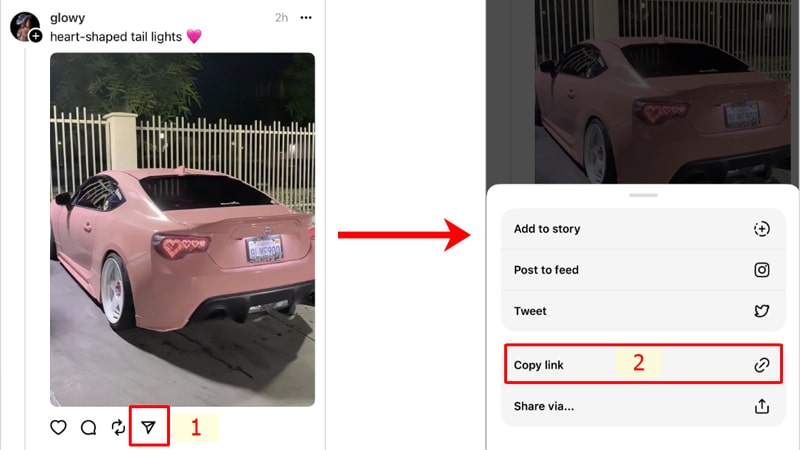
Threads लिंक प्राप्त करने के बाद, आपको नीचे दिए गए दो तरीकों में से एक का पालन करना होगा ताकि आप Threads पर वीडियो या फ़ोटो को अपने iPhone या iPad पर डाउनलोड कर सकें।
विधि 1: आईओएस 13+ और आईपैडओएस 13+ . के साथ काम करता है
iOS 13 और iPadOS 13 और बाद के संस्करणों से, Safari में एक नई सुविधा है डाउनलोड प्रबंधक। इस फीचर में आप सीधे ब्राउजर के जरिए फाइल डाउनलोड कर सकते हैं। आप उन फ़ाइलों की सूची की समीक्षा भी कर सकते हैं जिन्हें आपने डाउनलोड किया है, हटाया है और उन्हें प्रबंधित किया है। आप अपनी डाउनलोड की गई फ़ाइलों को iPhone और iPad पर फ़ाइलें ऐप के माध्यम से भी एक्सेस कर सकते हैं।
सफारी ब्राउज़र पर Threads वीडियो डाउनलोड करें:
चरण 1: अपने iPhone या iPad पर सफारी ब्राउज़र का उपयोग करके LoveThreads.Net वेबसाइट को खोलें।
चरण 2: Threads URL को LoveThreads पर इनपुट बॉक्स में पेस्ट करें और डाउनलोड बटन दबाएं।

चरण 3: आप जिस वीडियो को डाउनलोड करना चाहते हैं वह दिखाई देगा, वीडियो डाउनलोड करें बटन पर क्लिक करना जारी रखें।

चरण 4: डाउनलोड पुष्टिकरण संदेश प्रकट होता है, आप डाउनलोड करें पर क्लिक करना जारी रखते हैं।
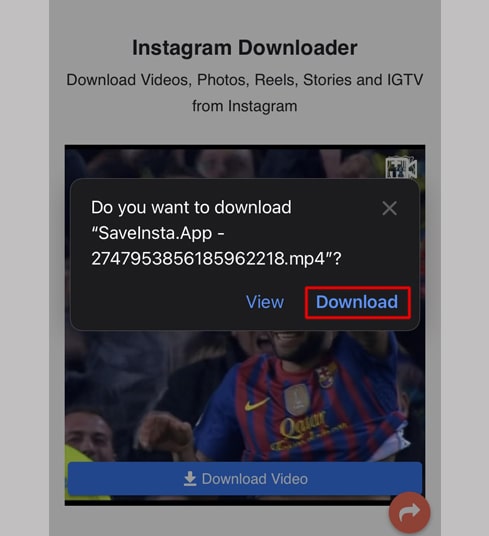
चरण 5: आपको ब्राउज़र के शीर्ष पर एक डाउनलोड आइकन दिखाई देगा जैसा कि नीचे दिखाया गया है, वीडियो की डाउनलोड प्रगति देखने के लिए क्लिक करें।
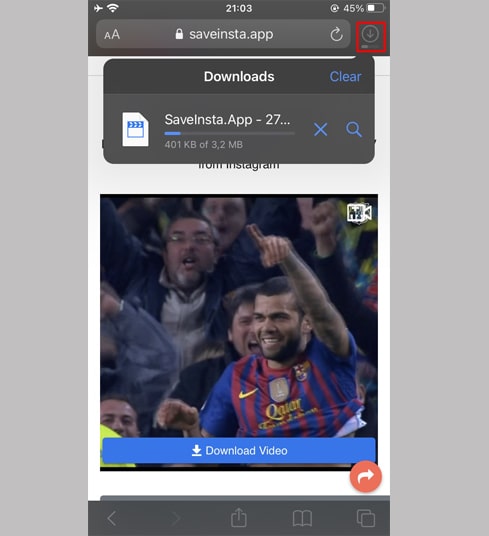
चरण 6: एक बार वीडियो डाउनलोड पूरा हो जाने के बाद, अपने iPhone पर"फ़ाइलें → डाउनलोड" ऐप खोलना जारी रखें। डाउनलोड किया गया वीडियो यहां दिखाई देगा।
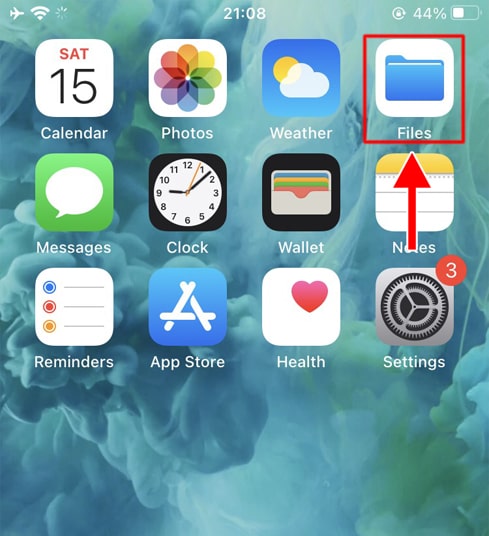
चरण 7: वीडियो पर अपनी उंगली रखें, एक मेनू दिखाई देगा। "साझा करें" बटन क्लिक करें।
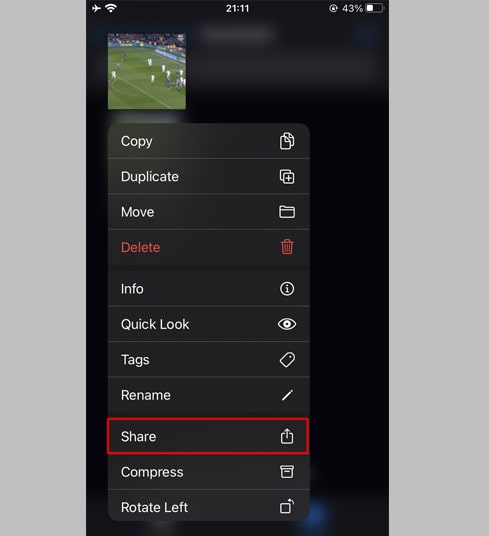
चरण 8: "वीडियो सहेजें" विकल्प ढूंढें और क्लिक करें।
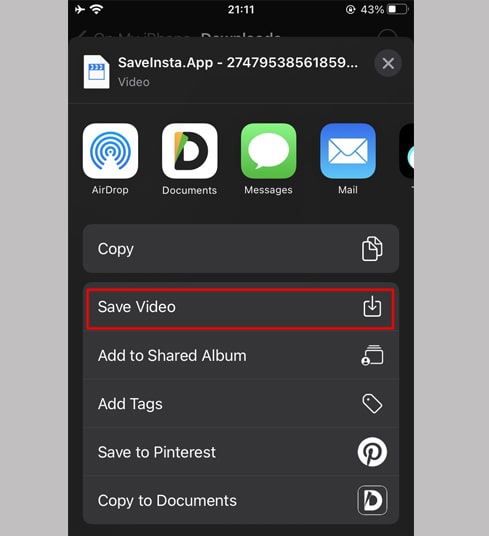
चरण 9: "फ़ोटो" ऐप खोलें और डाउनलोड किए गए वीडियो का आनंद लें।

विधि 2: "Documents by Readdle" ऐप का उपयोग करें (iOS 12 और उससे कम पर लागू होता है)
इस तरह Documents by Readdle नामक एक निःशुल्क फ़ाइल प्रबंधक ऐप का उपयोग करता है, जिसे अधिकांश iOS उपकरणों पर काम करना चाहिए।
चरण 1: "Documents by Readdle" ऐप इंस्टॉल करें और खोलें
- अपने आईओएस डिवाइस पर, ऐप स्टोर पर जाएं और Documents by Readdle खोजें।
- एक बार इंस्टॉलेशन पूरा हो जाने पर, Documents by Readdle लॉन्च करें।
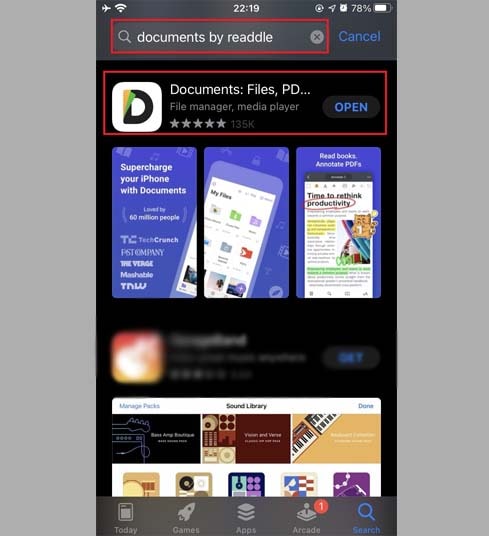
चरण 2: Documents by Readdle ऐप पर LoveThreads.Net वेबसाइट खोलें।
"Documents by Readdle" ऐप पर, ब्राउज़र आइकन पर टैप करें, जो कि सफारी आइकन की तरह दिखता है (थोड़ा कंपास, iPhone पर यह निचले दाएं कोने में है, iPad पर यह बाएं मेनू में है), फिर वेब ब्राउज़र प्रदर्शित होगा।
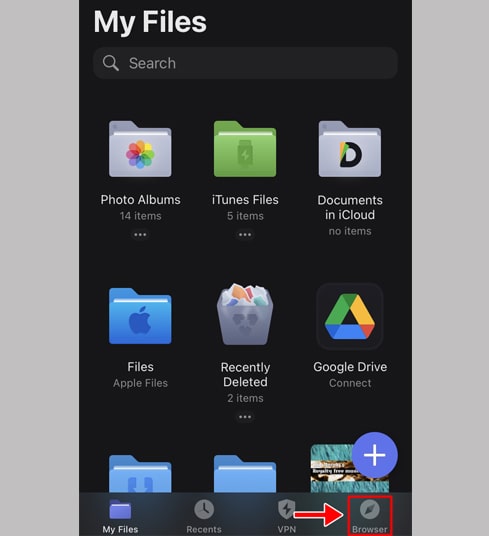
चरण 3: Threads लिंक को LoveThreads पर इनपुट बॉक्स में पेस्ट करें और डाउनलोड बटन दबाएं।

चरण 4: आप जिस वीडियो को डाउनलोड करना चाहते हैं वह दिखाई देगा, वीडियो डाउनलोड करें बटन पर क्लिक करना जारी रखें।

चरण 5: आप फ़ाइल का नाम बदल सकते हैं और फिर वीडियो सहेजना समाप्त करने के लिए "हो गया" बटन क्लिक कर सकते हैं।
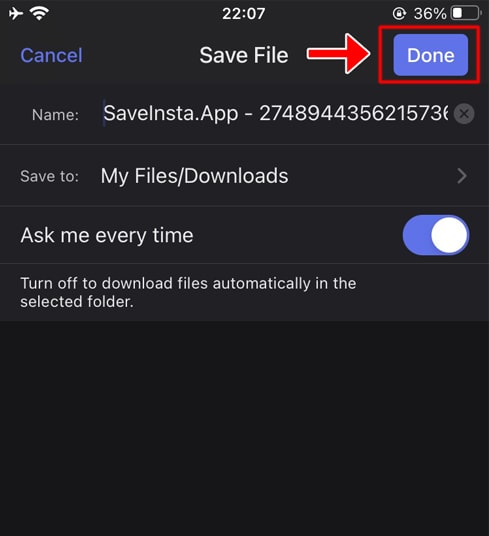
चरण 6: डाउनलोड किए गए वीडियो को "फ़ोटो" फ़ोल्डर में ले जाएं।
- वीडियो डाउनलोड की प्रगति देखने के लिए निचले दाएं कोने में "मेरी फ़ाइलें" आइकन टैप करें।
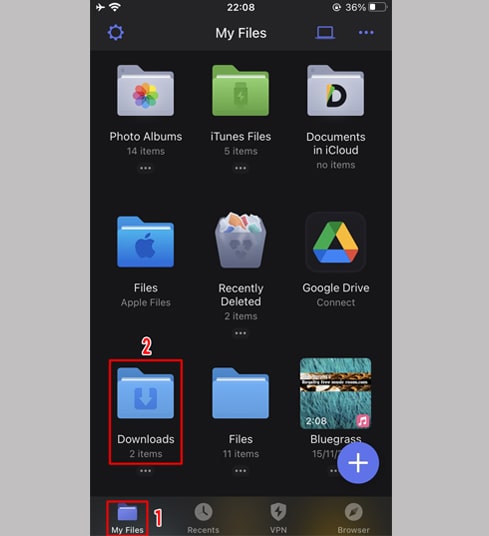
- "डाउनलोड" फ़ोल्डर में, वीडियो के ठीक नीचे तीन बिंदुओं वाले आइकन पर क्लिक करें, वीडियो को "फ़ोटो" पर ले जाने के लिए "मूव" → "फ़ोटो" क्लिक करें फ़ोल्डर, अब आप "फ़ोटो" लाइब्रेरी में ऑफ़लाइन वीडियो का आनंद ले सकते हैं।
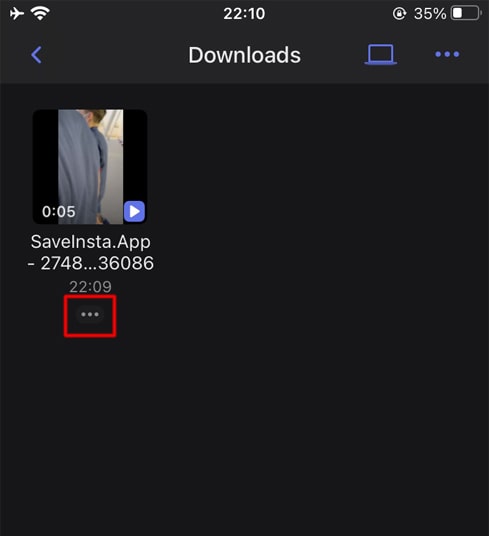
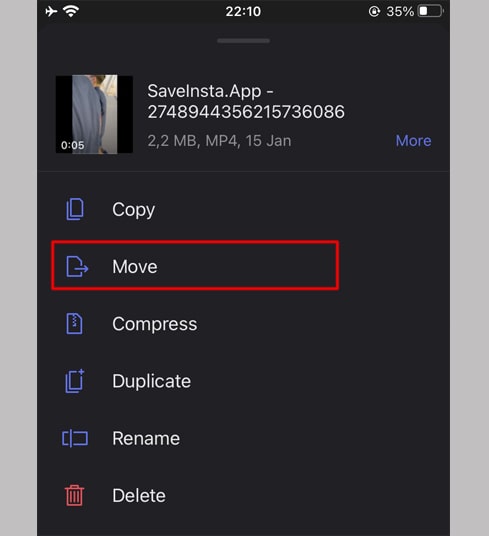
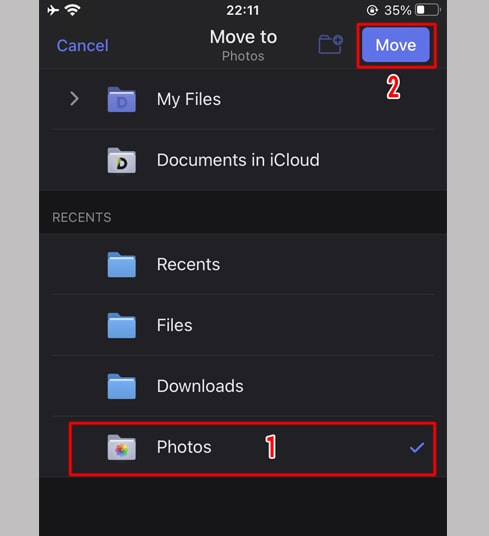
चरण 7: "फ़ोटो" ऐप खोलें और डाउनलोड किए गए वीडियो का आनंद लें।

नोट: उपयोग के दौरान, यदि आपको कोई त्रुटि आती है, तो कृपया सहायता के लिए हमसे संपर्क करें: sp.lovethreads@gmail.com